5万円以下で購入できる8インチ液晶タブレット『raytrektab』。
スペックは以下の通りです。イラストのラフ制作や漫画のネーム制作では存分に活躍できますが、本格的なイラスト制作だとどうでしょうか?
| CPU |
インテル Atom x5-Z8350 プロセッサ(クアッドコア, 定格 1.44GHz, キャッシュ2MB) |
|
デジタイザ |
Wacom feel IT technologies デジタイザ4096階調, スキャンレート180Hz |
|
メモリ |
4GB DDR3L |
|
ディスプレイアダプター |
インテル HDグラフィックス400 (CPU内蔵) |
|
ディスプレイ |
8インチ液晶 (1280×800ドット表示/ マルチタッチ対応) |
|
ストレージ |
64GB eMMC |
今回は、お菓子メーカーの20周年プロジェクトで「2020年に日本の主役となる20代、20組のプロジェクトリーダー」に選ばれ、今注目を集めているイラストレーター、上倉エクさんにご協力いただき、本格的なイラスト制作に挑んでみました。
▼目次
『raytrektab』で本格的なイラストが描けるか挑戦してみた
『raytrektab』で本格的なイラストが描けるか挑戦してみた

▽ 制作開始時の仕様
- A2(420mm×594mm)
- 300dpi
- 使用ソフト:ペイントツールSAI2


今回の企画ではポスター作成を通して、どのくらい大きなサイズでイラストが描ききれるかというのも確かめていきましょう。

ラフスケッチで衣装デザインを作る



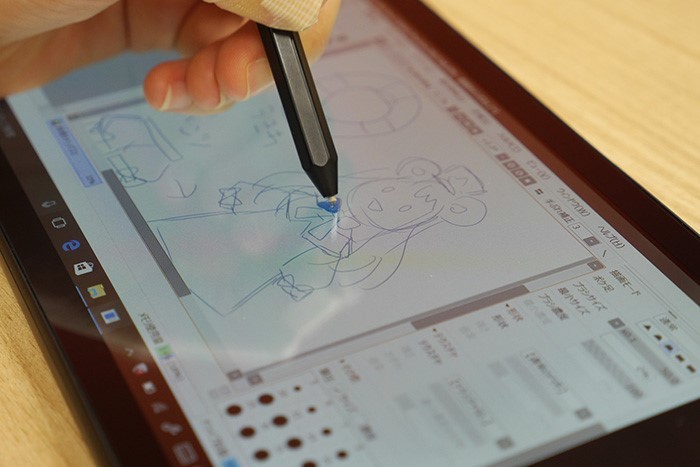





今回のテーマは「マリン」なので、海らしい要素をもったデザインをラフスケッチしてみました。
raytrektabを使いやすくする制作環境を作る





設定はこちら

サブディスプレイ
作業スペースが小さいのでサブディスプレイを使ってデュアルディスプレイに。スペースを拡張できます。
イラスト作成はraytrektab、資料確認やイラスト全体のプレビューなどはサブディスプレイといった役割分担ができますよ。
キーボード
Bluetooth対応のキーボードです。
raytrektabだけだとショートカットが使えないので、キーボードを用意。作業効率アップできます。
マウス
Bluetooth対応のマウスです。
デュアルディスプレイにする際に、マウスなしでは隣の画面にウィンドウが移動出来ないので必須です。
変換ケーブル
raytrektabとサブディスプレイをつなげる際に必要です。あらかじめ、microHDMI(オス)-HDMI(メス)変換ケーブルが付属されています。持っているディスプレイがHDMIに対応していない場合は、対応している変換ケーブルを購入しましょう。
HDMIケーブル
変換ケーブルとサブディスプレイをつなげます。こちらもディスプレイに対応しているケーブルに合わせましょう。


PCディスプレイがない場合でも、接続端子があればテレビで代用できますよ。
raytrektabで構図ラフから線画を描く


ただ、線を太くしたり、早いストロークで描くとペンの遅れが感じられます。

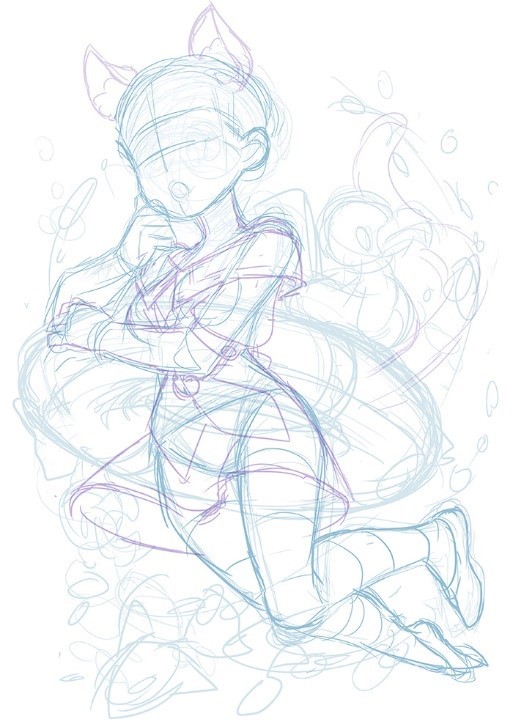







でも、普段から小さいサイズのペンタブレットを使っていたり、ペンタブレットを持っていない初心者の方であればそこまで気にならないと思います。


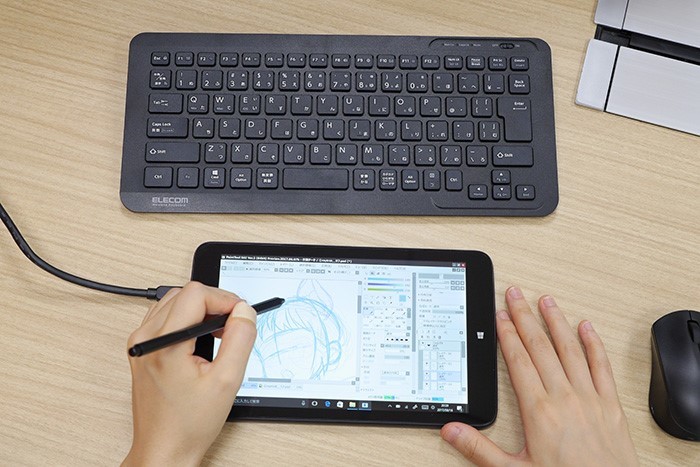



raytrektabで彩色する


――しばらくして










△完成イラスト
上倉エクのイラストメイキング
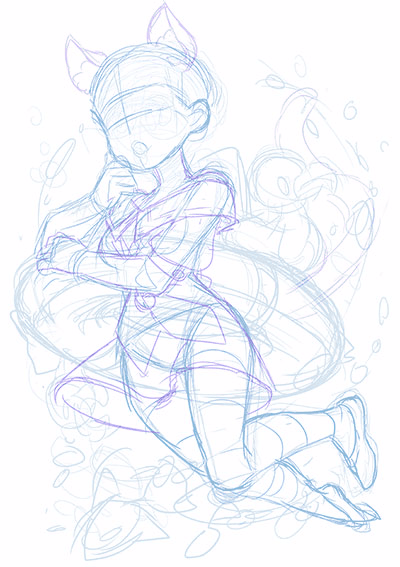


raytrektabは画面が小さく、画面を自由に回したり、直感的に描けるところが良いですね。場所を選ばないのも長所だと思いますが、描写範囲が狭いとやや苦戦するときがあると思います。

個人的には、洋服のデザインや漫画のネーム作業といった落書きであれば、かなり有効的に使えるアイテムだと思います。
実際に印刷してみた
ポスター作成をひとつの目的に上げていたので、実際にraytrektabを使用して印刷をしてみました。

A3サイズはiPhone7と比べるとこのような大きさになります。フライヤーなどで扱える大きさですね。
raytrektabのレビューまとめ
以上、上倉エクさんにご協力の元のレビューでした。
レビュー内容をまとめると、
- A3サイズで本格的なイラストを一通り描くことができた!
- 作業画面が小さい分、制作スピードが落ちがちだが、一通りの制作は可能
- どこでも気楽に漫画のネーム作業やデザインのラフスケッチができるのも良い
印刷する予定もなくSNSなどにアップロードする分には、A3サイズで描く必要はありません。同人誌などを作る場合でも、A3より小さい、B5やA5といったサイズなのでraytrektabで描ききることも可能かと思います。
これからデジタルイラストを始めてみたいという方や、どこでも気軽に落書きをしたい経験者の方にはちょうどよいアイテムなので、raytrektabが気になった方は特設サイトをご覧ください。
『raytrektab』の詳細を知りたい方は以下のボタンからどうぞ!
Wacom feel IT technologiesを搭載した筆圧感知ペン付き8インチタブレット。
4096階調の精細な筆圧感知とレスポンスの良さは、まるで本物の紙に描いているようななめらかな描き心地を感じさせてくれます。

